针对Windows 10 家庭版计算机首次配置
适用产品:
笔记本
系统版本:
windows10
| 计算机首次开机,如何配置 |
- 由于计算机发货时的 Windows 10 系统小版本可能不同(例如 2004 版本、1907 版本)、不同机型的配置也有所差异(例如指纹功能),您的实际操作界面可能与此操作步骤有所差异,请以实际操作界面提示为准。
- 联网操作为可选,用户可选择跳过。
- 开机后,进入“欢迎”界面。Cortana 将会自动播放一段语音功能介绍,请耐心等待。
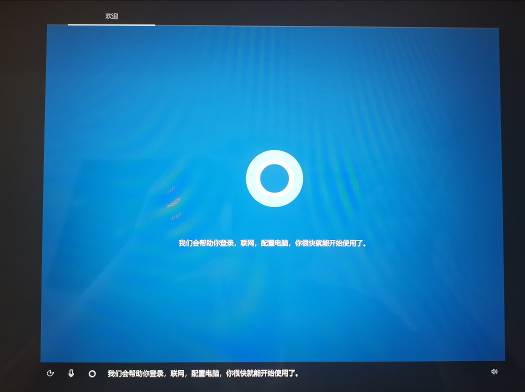
- 进入“基本”设置界面。您可以选择区域、键盘布局。
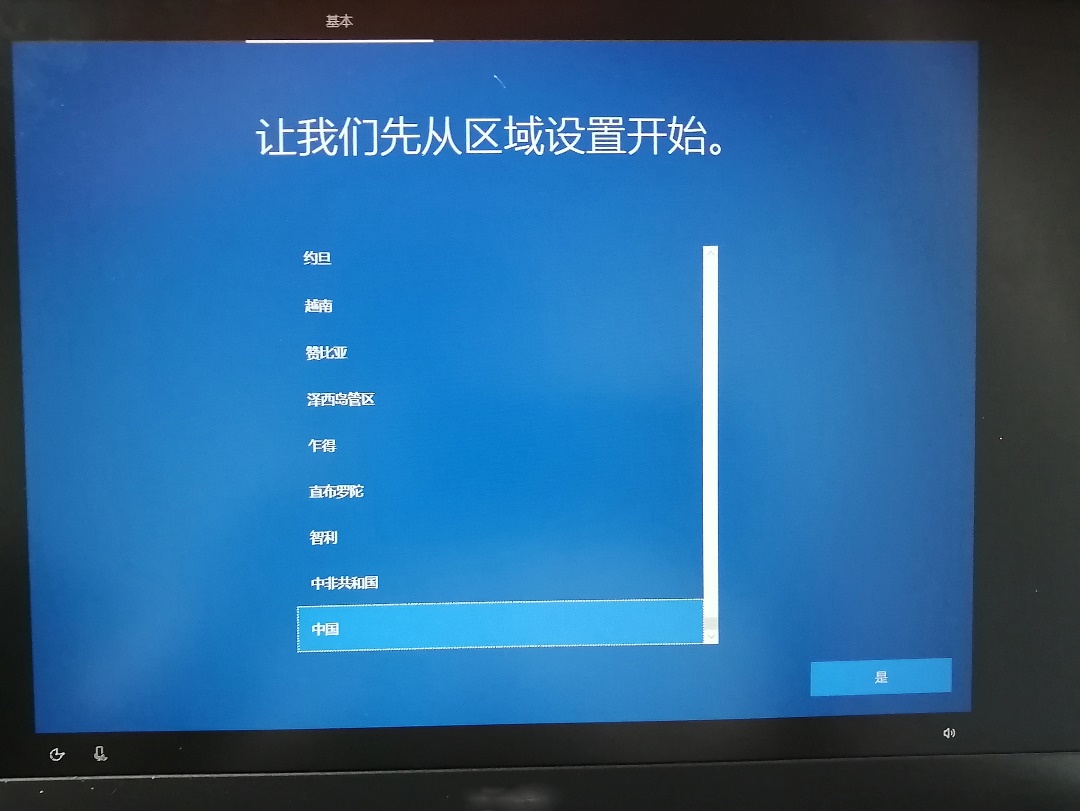

- 进入“帐户”界面。
- 仔细阅读协议后,点击“接受”用户许可协议。
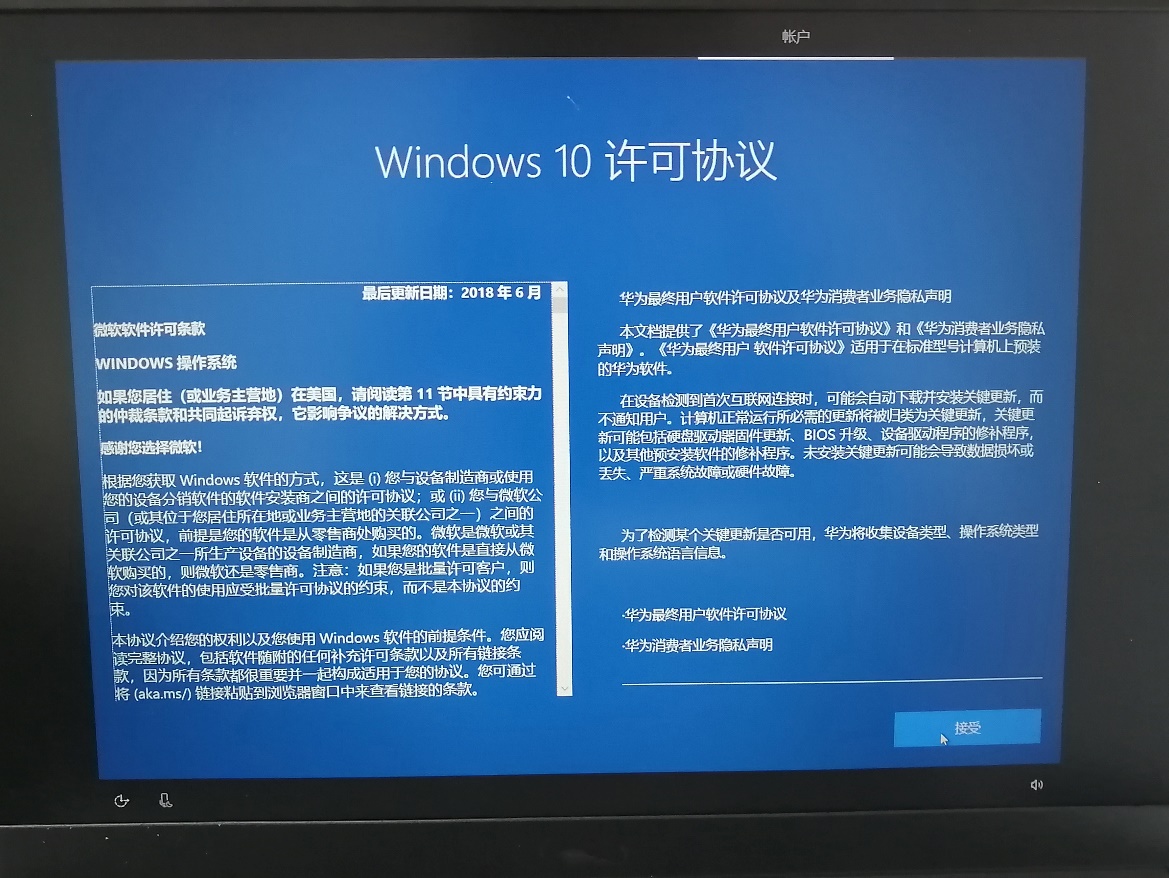
- 在“谁将会使用这台电脑”中输入您的帐户名,并点击“下一步”,输入您的密码,点击“下一步”并再次确认您的密码,再根据界面提示设置安全问题。
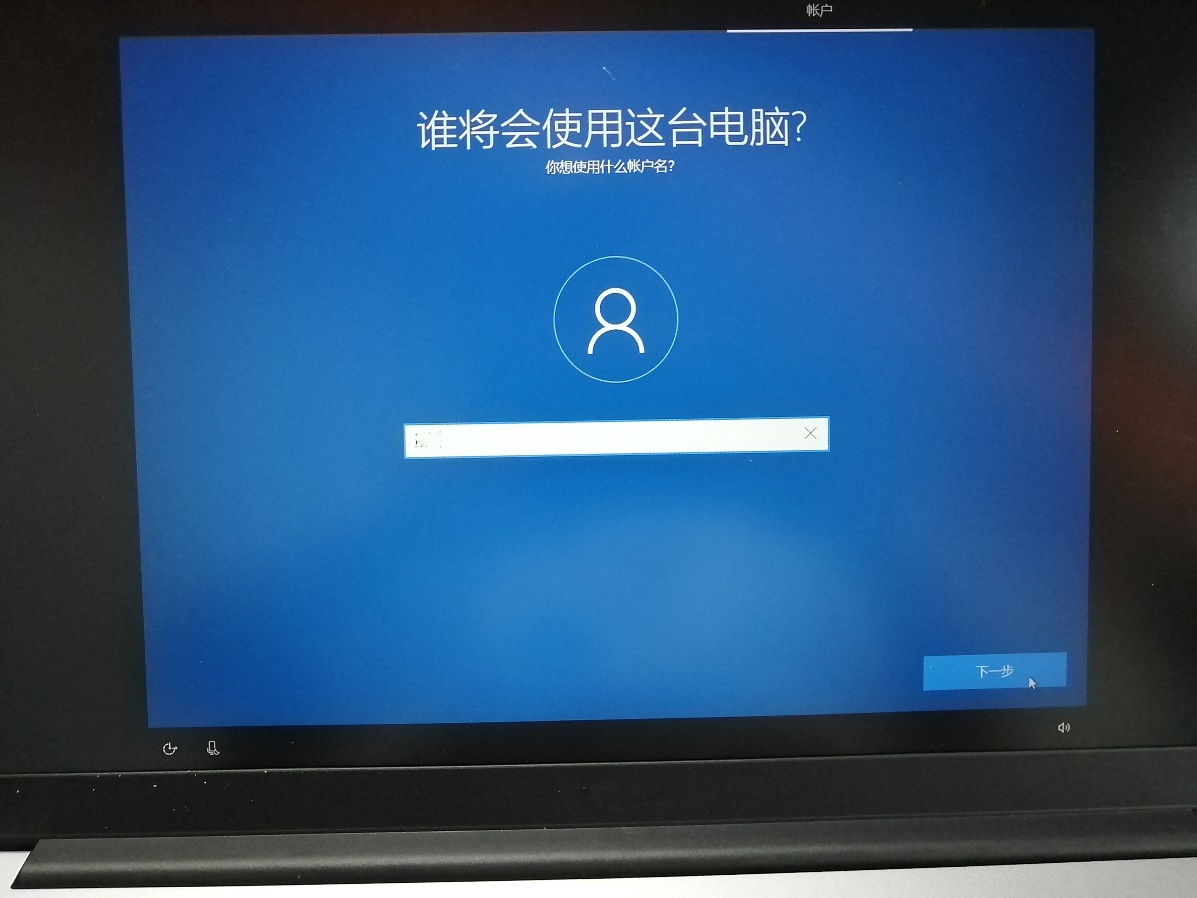
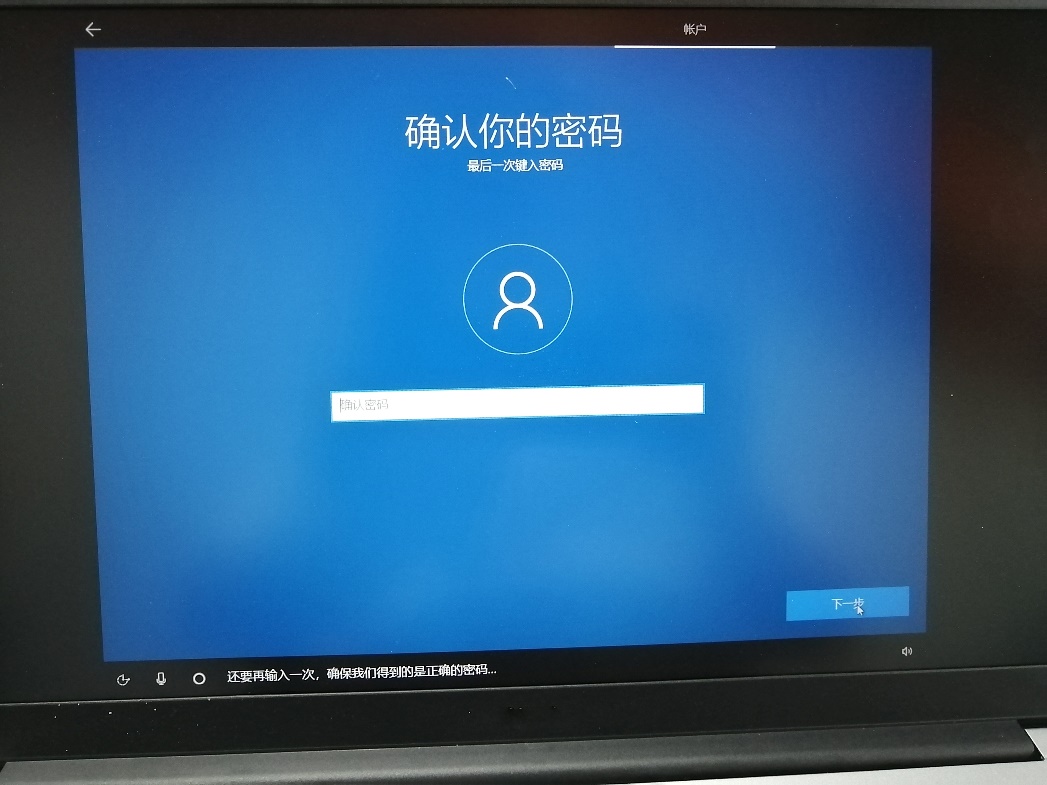
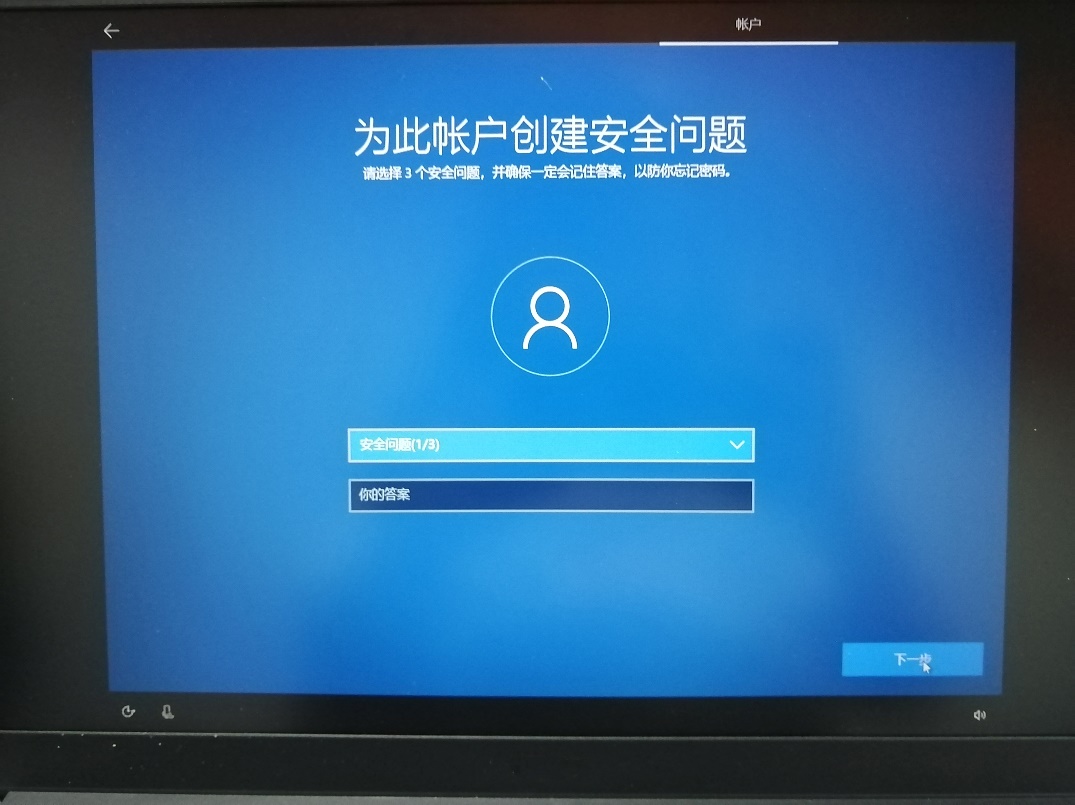
- 设置帐户、密码和安全问题后,将进入 Windows Hello 设置界面,根据提示设置您的指纹。
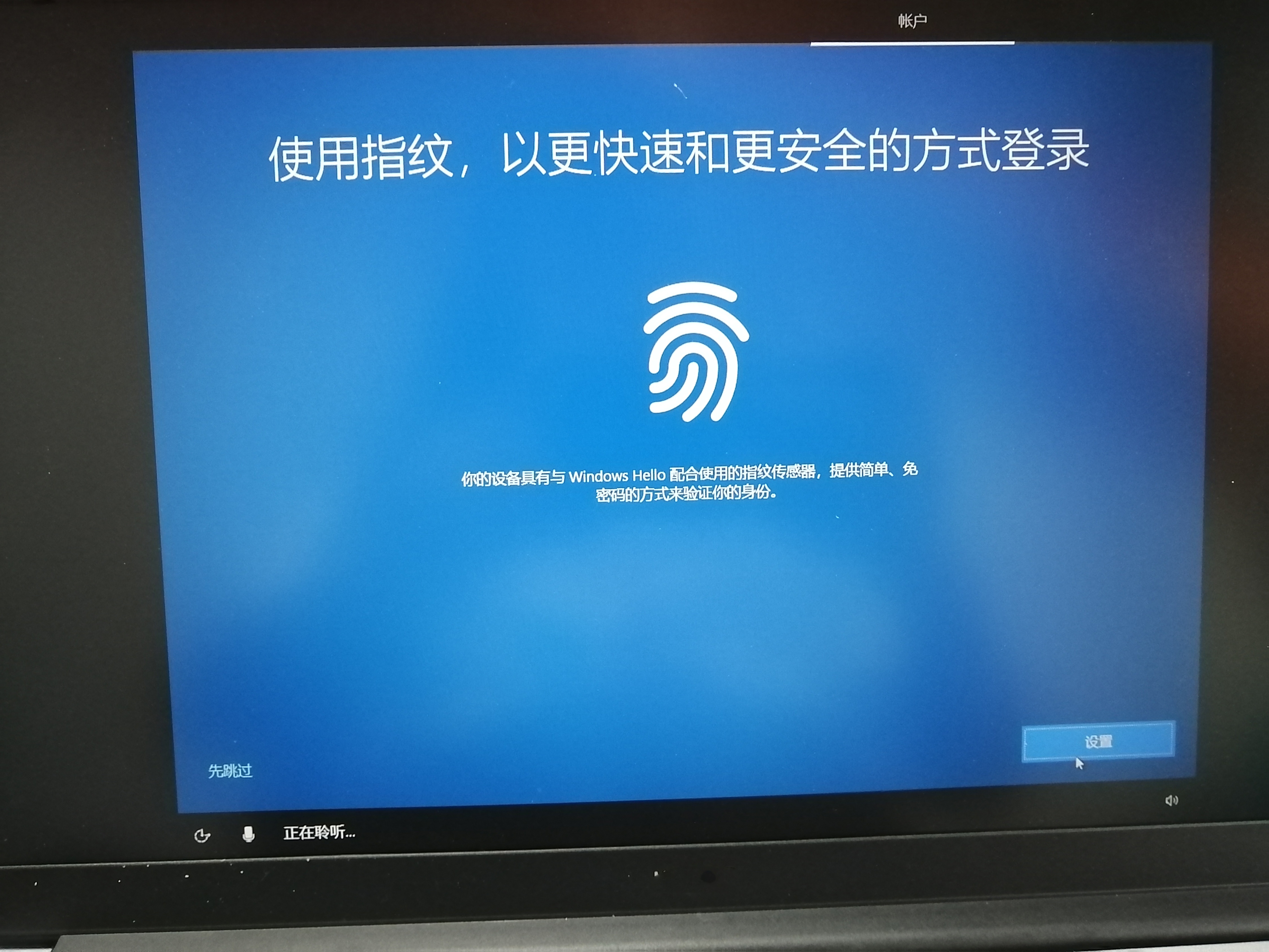
- 设置 PIN 并确认(可选择跳过)。若您需要将 PIN 设置为字母和符号,请勾选“包含字母和符号”。
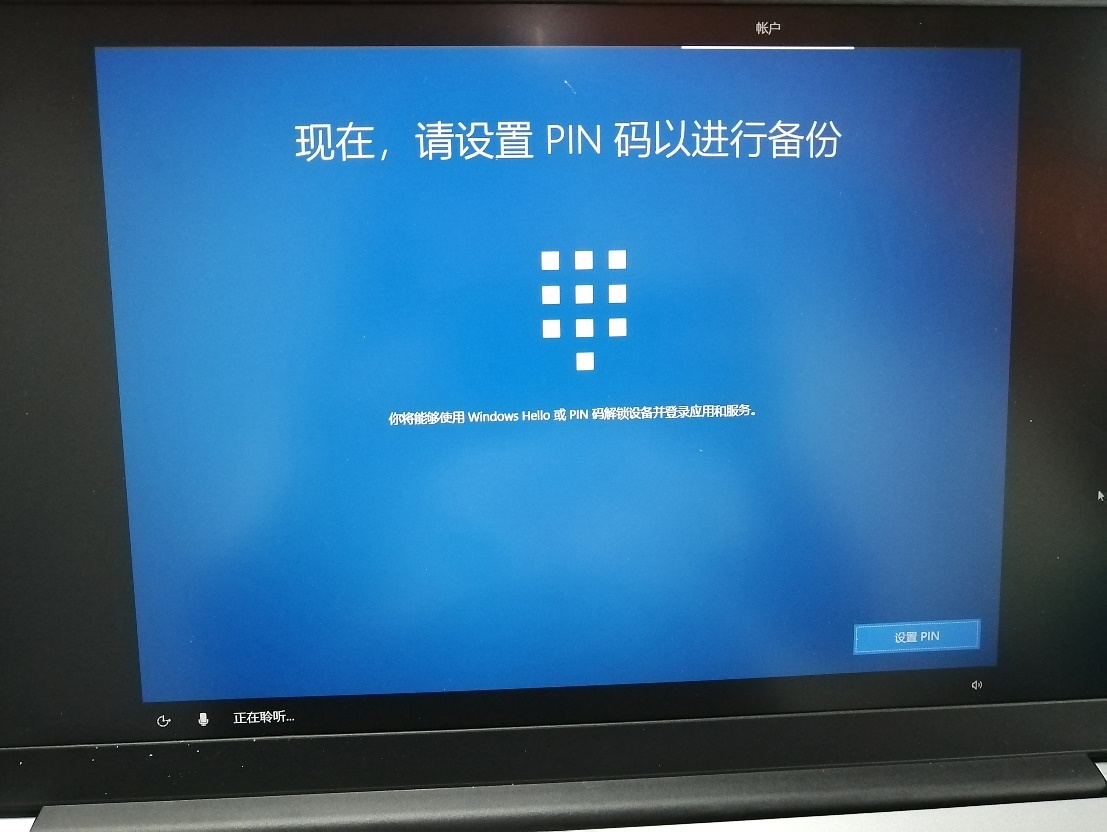
- 在“为你的设备选择隐私设置”界面中,根据您的需求开启或关闭计算机对应的功能,然后点击“接受”。
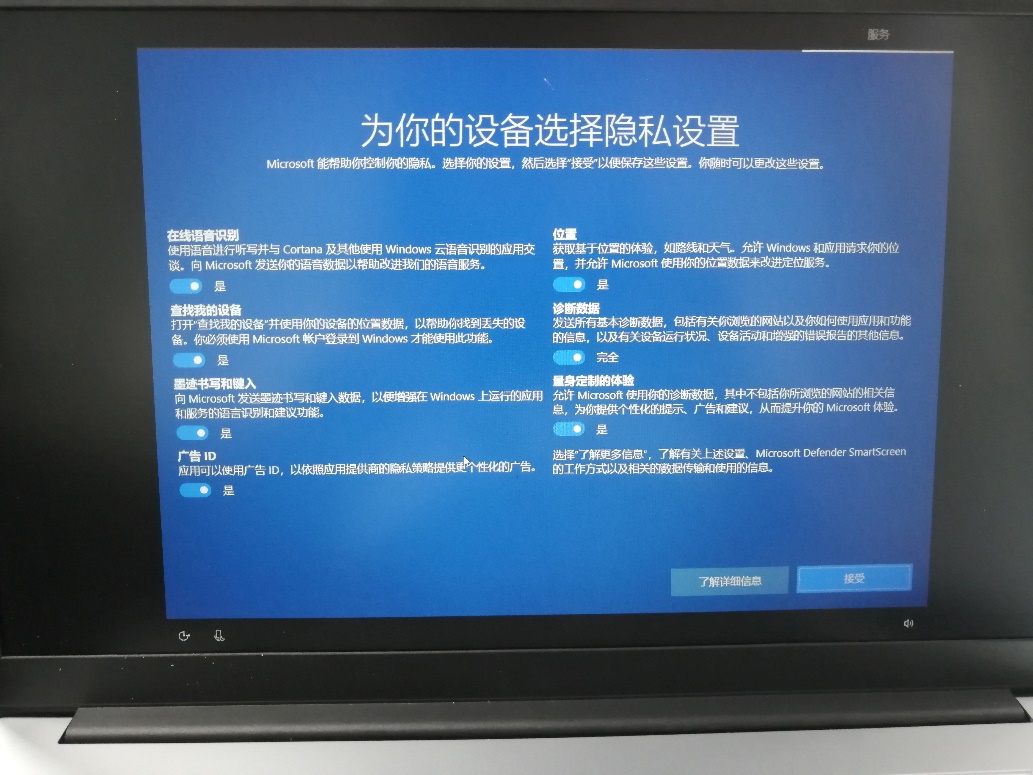
- 在“在具有活动历时记录的设备上执行更多操作”中点击“是”。
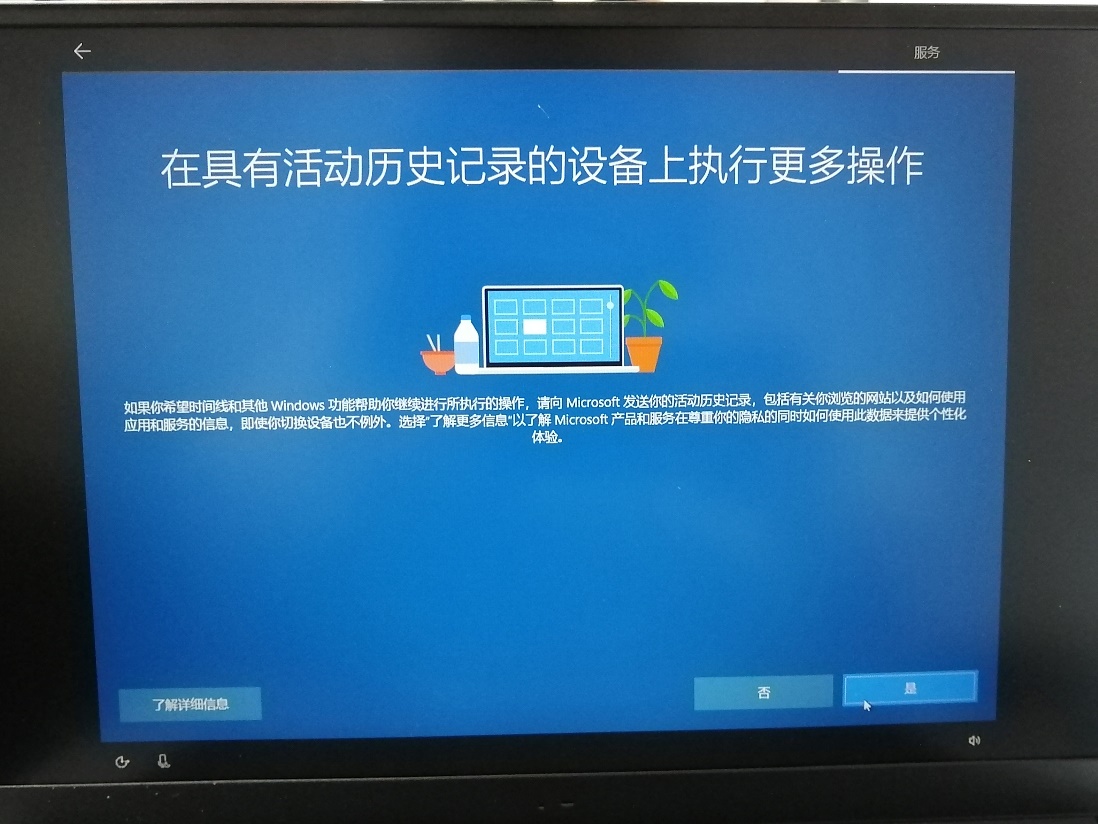
- 在“让 Cortana 帮助你完成操作”界面点击“接受”。然后等待一段时间待系统完成配置。
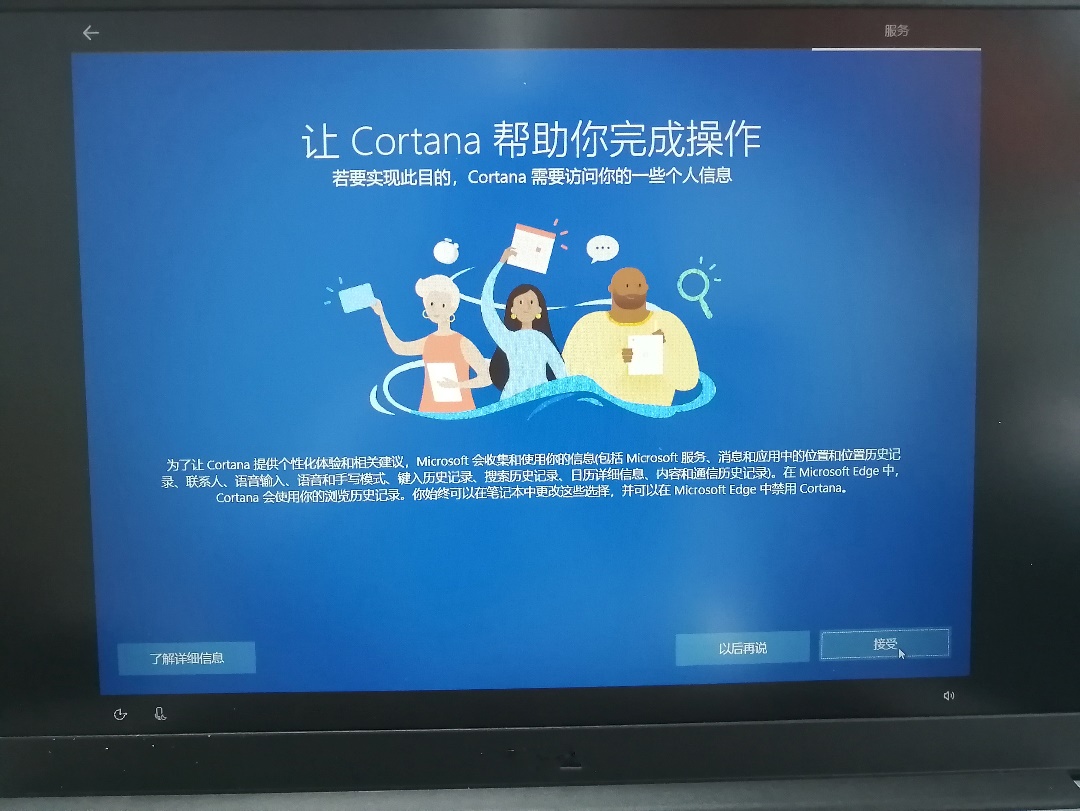
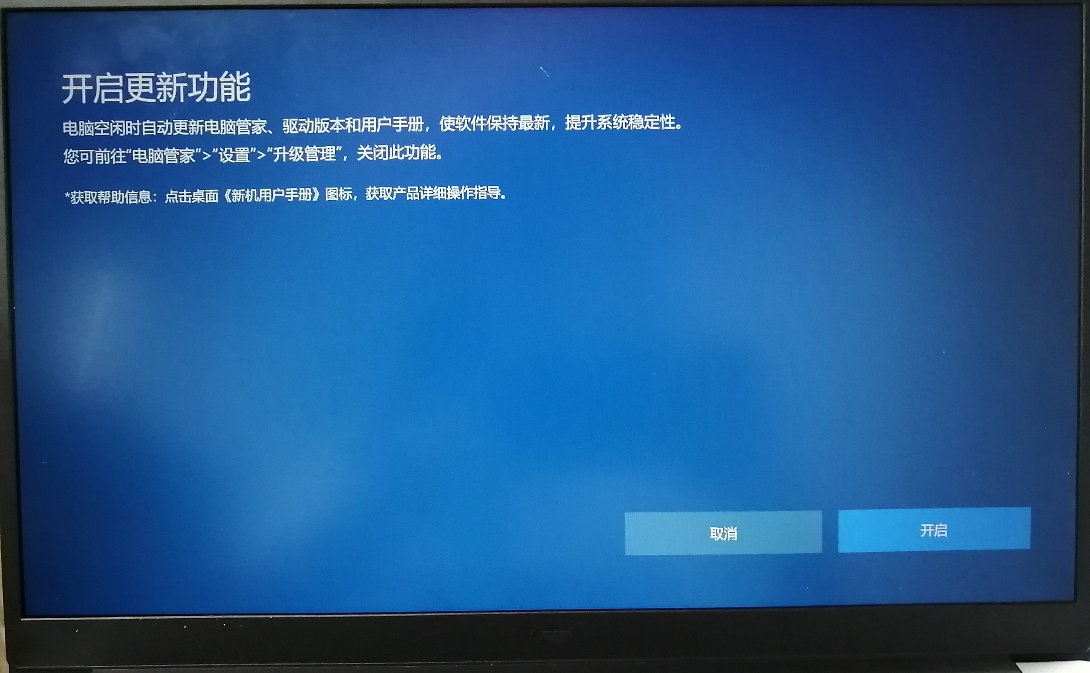
微信扫描二维码分享文章
谢谢您的鼓励!
您的意见已提交成功!






































































































































